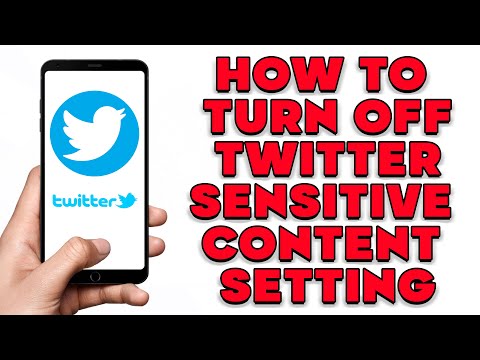እንደ አብዛኛዎቹ ፈጣን የመልዕክት መላላኪያ መተግበሪያዎች ፣ WhatsApp በአንድ ጊዜ ብዙ ሰዎችን ለመላክ ቡድኖችን እንዲፈጥሩ ያስችልዎታል። የውይይቶች ምናሌን መታ በማድረግ እና “አዲስ ቡድን” የሚለውን አማራጭ በመምረጥ በ WhatsApp ላይ ቡድን መፍጠር ይችላሉ። ከዚያ በኋላ የሞባይል ቁጥራቸውን ወደ የእውቂያ ዝርዝርዎ እስካከሉ ድረስ እስከ 256 ሰዎች በቡድኑ ውስጥ ማከል ይችላሉ።
ደረጃ
ዘዴ 1 ከ 3 - ቡድን መፍጠር (iPhone)

ደረጃ 1. መተግበሪያውን ለመክፈት በ WhatsApp አዶ ላይ መታ ያድርጉ።
እርስዎ አስቀድመው ከሌሉዎት ፣ ከመተግበሪያ መደብር የ WhatsApp ን የ iPhone ስሪት በነፃ ማውረድ ይችላሉ።
በእርስዎ iPhone ላይ WhatsApp ን ማግኘት ካልቻሉ ከማያ ገጹ መሃል ላይ ወደ ታች ያንሸራትቱ እና በፍለጋ አሞሌው ውስጥ “WhatsApp” ን ያስገቡ። በማውጫው አናት ላይ የ WhatsApp አዶን ያያሉ።

ደረጃ 2. በማያ ገጹ ታችኛው ክፍል ላይ ባለው የመሣሪያ አሞሌ ላይ የውይይት ታሪክን ለመክፈት “ውይይቶች” የሚለውን አማራጭ መታ ያድርጉ።
WhatsApp የቅርብ ጊዜ ውይይቶችን ካሳየ ወደ የውይይት ምናሌው ለመመለስ በማያ ገጹ በላይኛው ግራ ጥግ ላይ ያለውን “ውይይቶች” አማራጭን መታ ያድርጉ።

ደረጃ 3. በ “ውይይቶች” ምናሌ የላይኛው ቀኝ ጥግ ላይ “አዲስ ቡድን” የሚለውን አማራጭ መታ ያድርጉ።
ቡድን ከመፍጠርዎ በፊት በ “ውይይቶች” ምናሌ ውስጥ ቢያንስ አንድ ውይይት ማድረግ አለብዎት። እርስዎ አሁን WhatsApp ን ከጫኑ የቡድን መፍጠር አማራጩን ለማንቃት አጭር መልእክት ወደ አንድ ዕውቂያ ይላኩ።

ደረጃ 4. ወደ ቡድኑ ማከል የሚፈልጉትን የእውቂያ ስም መታ ያድርጉ።
በአንድ ቡድን ውስጥ እስከ 256 ሰዎች ማከል ይችላሉ። ያከልከው ሰው ስም እና የመገለጫ ፎቶ በማያ ገጹ አናት ላይ ይታያል።
- በ WhatsApp ማያ ገጽ አናት ላይ ባለው የፍለጋ አሞሌ በኩል ሊገቡበት የሚፈልጉትን አድራሻ መፈለግ ይችላሉ።
- ከእውቂያ ዝርዝር ውጭ ሰዎችን ማከል አይችሉም።

ደረጃ 5. በማያ ገጹ በላይኛው ቀኝ ጥግ ላይ “ቀጣይ” ን መታ ያድርጉ።
ወደ “አዲስ ቡድን” ገጽ ይዛወራሉ። በዚህ ገጽ ላይ የሚከተሉትን ማድረግ ይችላሉ
- በ “የቡድን ርዕሰ ጉዳይ” አምድ ውስጥ ቡድኑን (እስከ 25 ቁምፊዎች) ይሰይሙ።
- ከ “የቡድን ርዕሰ ጉዳይ” አምድ በግራ በኩል የካሜራውን አዶ መታ በማድረግ የቡድን ፎቶ ያክሉ።
- ከመፍጠርዎ በፊት አባላትን ከቡድኑ ያስወግዱ።

ደረጃ 6. በማያ ገጹ በላይኛው ቀኝ ጥግ ላይ “ፍጠር” ን መታ ያድርጉ።
እንኳን ደስ አለዎት ፣ በ WhatsApp ላይ አዲስ ቡድን ፈጥረዋል!
ዘዴ 2 ከ 3 - ቡድን መፍጠር (Android)

ደረጃ 1. መተግበሪያውን ለመክፈት በ WhatsApp አዶ ላይ መታ ያድርጉ።
እርስዎ አስቀድመው ከሌሉዎት ፣ የ WhatsApp ን የ iPhone ስሪት ከ Play መደብር በነፃ ማውረድ ይችላሉ።
WhatsApp ን በስልክዎ ላይ ማግኘት ካልቻሉ እሱን ለማግኘት የ Google “በመተግበሪያ ውስጥ” ባህሪን ለመጠቀም ይሞክሩ።

ደረጃ 2. ትክክለኛ ለመሆን በ WhatsApp መሣሪያ አሞሌ ላይ በማያ ገጹ ታችኛው ክፍል ላይ ያለውን “ውይይቶች” ቁልፍን መታ ያድርጉ።
WhatsApp የቅርብ ጊዜ ውይይቶችን ካሳየ ወደ የውይይት ምናሌው ለመመለስ በማያ ገጹ በላይኛው ግራ ጥግ ላይ ያለውን “ውይይቶች” አማራጭን መታ ያድርጉ።

ደረጃ 3. በ “ውይይቶች” ገጽ ላይ ምናሌውን ለመክፈት በስልኩ ላይ ያለውን የምናሌ ቁልፍን መታ ያድርጉ።

ደረጃ 4. በምናሌው አናት ላይ ባለው “አዲስ ቡድን” አማራጭ ላይ መታ ያድርጉ።
የቡድን አባላትን እንዲመርጡ ይጠየቃሉ።

ደረጃ 5. ወደ ቡድኑ ማከል የሚፈልጉትን የእውቂያ ስም መታ ያድርጉ።
በማያ ገጹ አናት ላይ ባለው የፍለጋ አሞሌ በኩል ሊገቡበት የሚፈልጉትን ዕውቂያ መፈለግ ይችላሉ።
- ከእውቂያ ዝርዝር ውጭ ሰዎችን ማከል አይችሉም።
- የቡድን አባላትን ማከል ሲጨርሱ በማያ ገጹ በላይኛው ቀኝ ጥግ ላይ ያለውን “እሺ” ቁልፍን መታ ያድርጉ።

ደረጃ 6. በማያ ገጹ አናት ላይ ባለው መስክ ውስጥ የቡድን ስም ያስገቡ።

ደረጃ 7. ከቡድኑ ስም ቀጥሎ ያለውን ባዶ ሣጥን መታ በማድረግ የቡድን ፎቶ ያክሉ።
ከዚያ ከማዕከለ -ስዕላት ፎቶ ይምረጡ።
ከፈለጉ ፣ እንዲሁ ከ WhatsApp ፎቶዎችን ማንሳት ይችላሉ።

ደረጃ 8. ቡድኑን ማበጀቱን ሲጨርሱ በማያ ገጹ በላይኛው ቀኝ ጥግ ላይ ያለውን የቼክ ምልክት መታ ያድርጉ።
እንኳን ደስ አለዎት ፣ በ WhatsApp ላይ አዲስ ቡድን ፈጥረዋል!
ዘዴ 3 ከ 3 - ለቡድን መልእክት መላክ

ደረጃ 1. “ውይይቶች” አማራጭን መታ ያድርጉ።
ወደ የውይይት ማያ ገጽ ይወሰዳሉ። በዚህ ማያ ገጽ ላይ የቡድንዎ ስም ይታያል።

ደረጃ 2. በውስጡ ያሉትን ውይይቶች ለማሳየት በቡድን ስም ላይ መታ ያድርጉ።

ደረጃ 3. መልዕክቱን መተየብ ለመጀመር በማያ ገጹ ታችኛው ክፍል ላይ ያለውን አምድ መታ ያድርጉ።

ደረጃ 4. መልእክትዎን ይፃፉ።
ሲጨርሱ ከቅንብርቱ መስክ ቀጥሎ ያለውን የቀስት አዶ መታ በማድረግ መልዕክቱን ይላኩ።

ደረጃ 5. ፎቶ ለማከል የካሜራ አዶውን መታ ያድርጉ።
ከማዕከለ -ስዕላት ፎቶዎችን ማከል ወይም በቀጥታ ከ WhatsApp ፎቶዎችን ማንሳት ይችላሉ።
ፎቶ ለመላክ በማያ ገጹ በላይኛው ቀኝ ጥግ ላይ “ላክ” የሚለውን አማራጭ መታ ያድርጉ።

ደረጃ 6. እንደተለመደው የቡድን ውይይቱን ይጠቀሙ።
በአንድ ጊዜ ከብዙ ዕውቂያዎች ጋር ለመወያየት ይህንን ባህሪ መጠቀም ይችላሉ!
ጠቃሚ ምክሮች
- በ WhatsApp ውስጥ ያሉት የቡድን ባህሪዎች ዓለም አቀፍ ስብሰባዎችን ፣ ከጓደኞች ጋር ዝግጅቶችን እና ሌሎችንም ለማደራጀት በጣም ጠቃሚ ናቸው።
- መልዕክቱን ከላኩ በኋላ የመቀበያ ሁኔታን የሚያመለክት የቼክ ምልክት ያያሉ። አንድ ነጠላ ቼክ ምልክት የሚያመለክተው መልእክትዎ እንደተላከ ፣ ድርብ ምልክት ደግሞ መልእክቱ እንደተቀበለ እና ሰማያዊ ቼክ ምልክት መልእክቱ እንደተነበበ ያመለክታል።